Ruby 설치 - Windows

Jekyll 을 이용하여 블로그를 만들기 위해서는 제일 먼저 Ruby 를 설치하여야 합니다.
Mac 에서 Ruby 를 설치하는 방법은 아래 포스팅을 확인해주세요.
Ruby 설치 - Mac
Windows 에서 Ruby 설치
Ruby 를 다운로드 받기 위해 아래 Ruby Installer for Windows 사이트로 이동합니다.
https://rubyinstaller.org/downloads/
WITH DEVKIT 의 Ruby+Devkit 3.1.3-1 (x64) 를 다운로드 받습니다.
간혹 3.1.3-1 버전 설치 시 Jekyll 설치가 되지 않는 문제가 발생합니다.
그럴때는 2.7.x 버전을 설치해주시기 바랍니다.(ex. Ruby+Devkit 2.7.7-1 (x64))
본 포스팅에서는 Ruby+Devkit 3.1.3-1 (x64) 을 설치하여 진행합니다.
Ruby+Devkit 2.7.7-1 (x64) 버전으로 설치하여 진행하셔도 무방합니다.
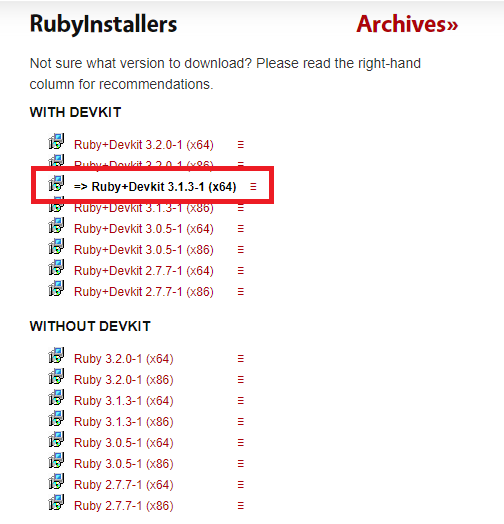
다운로드 받은 Ruby 설치 파일을 실행한 후
- I accept the License
선택 후 Next 버튼을 클릭합니다.
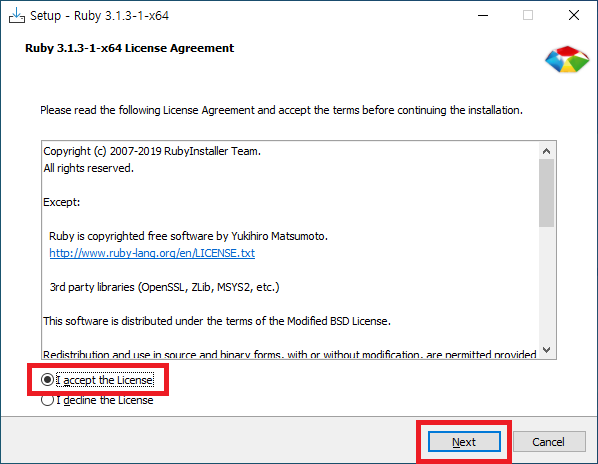
다음 화면에서 설치 경로는 그대로 두시고
- Add Ruby executables to your PATH
- Associate .rb and .rbw files with this Ruby installation
체크 후 Install 버튼을 클릭합니다.
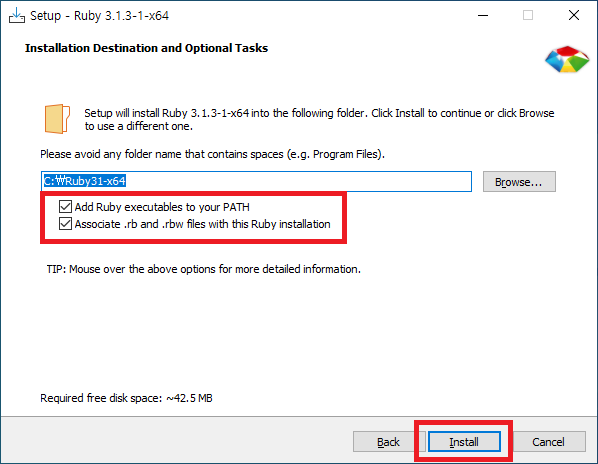
그 다음
- Ruby RI and HTML documentation
- MSYS2 development toolchain 2022-11-27
체크 후 Next 버튼을 클릭합니다.

설치가 진행되며 시간이 조금 걸립니다.
완료될 때까지 기다려주세요.
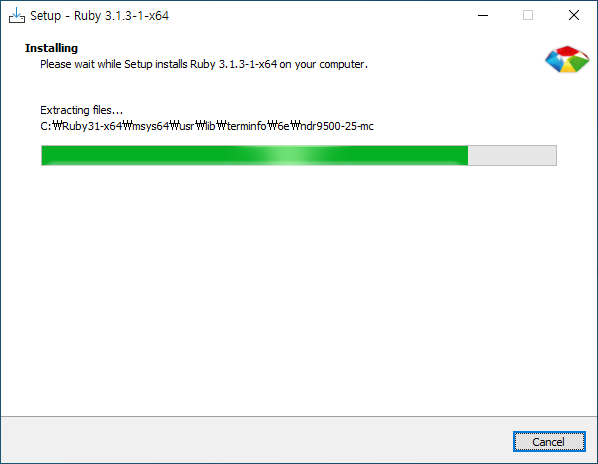
설치가 완료되면
- Run ‘ridk install’ to set up MSYS2 and development toolchain.
체크 후 Finish 버튼을 클릭합니다.
MYSYS32 는 Windows 명령 프롬프트에서 Ruby 명령어를 사용할 수 있게 해줍니다.
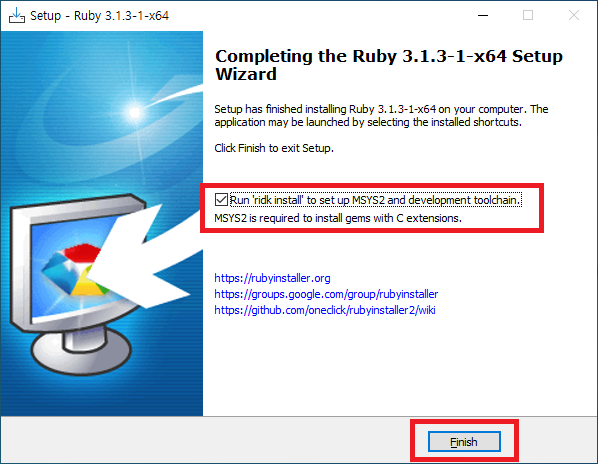
명령 프롬프트가 실행되며 아래화면이 뜹니다.
이때 그냥 Enter 키를 눌러주면 자동으로 설치가 진행됩니다.
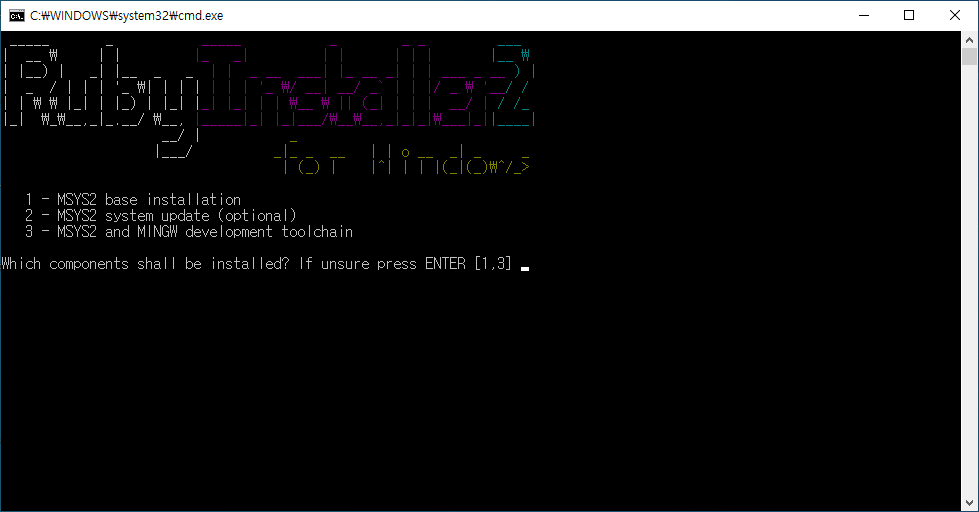
아래 스크린샷처럼 뜨면 설치가 성공적으로 완료된 것입니다.
한번 더 Enter 키를 눌러주면 명령 프롬프트 창이 종료됩니다.
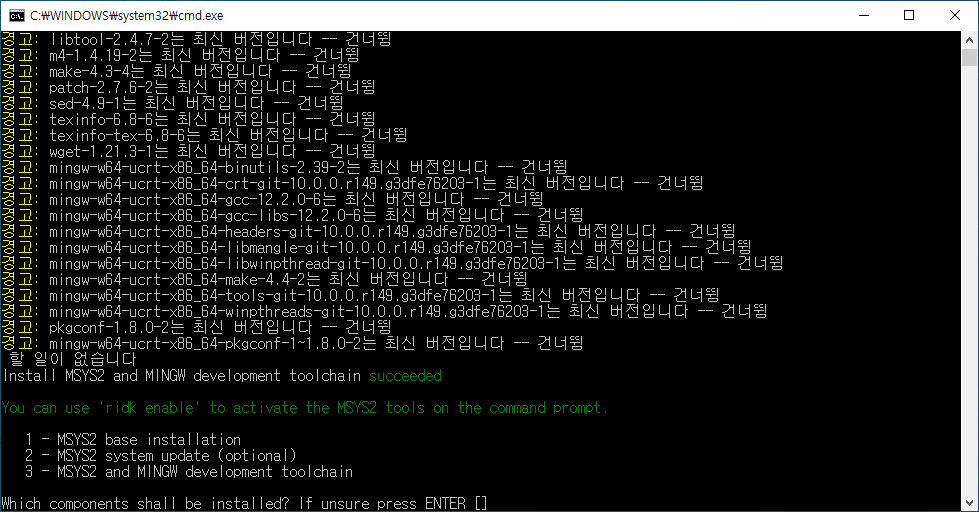
Ruby 가 정상적으로 설치되었는지 확인하기 위해 명령 프롬프트를 실행합니다.
- 시작 -> cmd 검색 -> 명령 프롬프트 실행
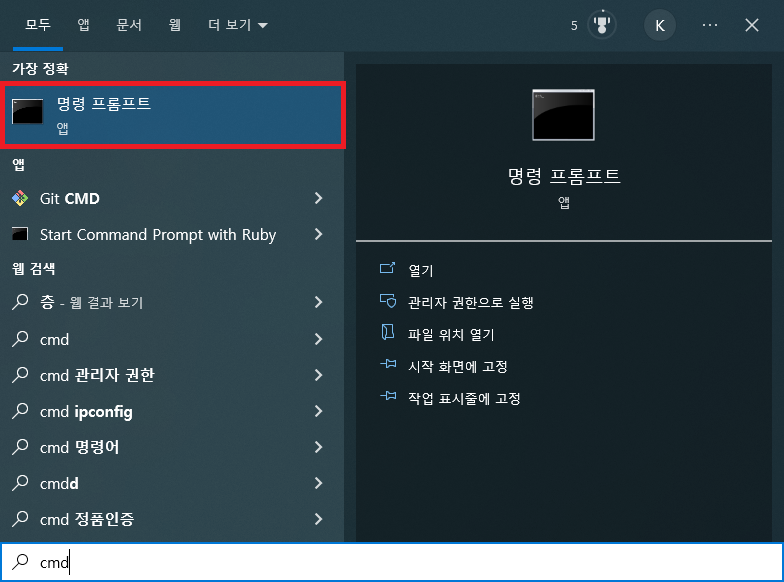
명령 프롬프트에 ruby -v 라고 입력합니다.
1
ruby -v
아래 스크린샷처럼 Ruby 버전이 나오면 성공적으로 설치가 완료된 것입니다.
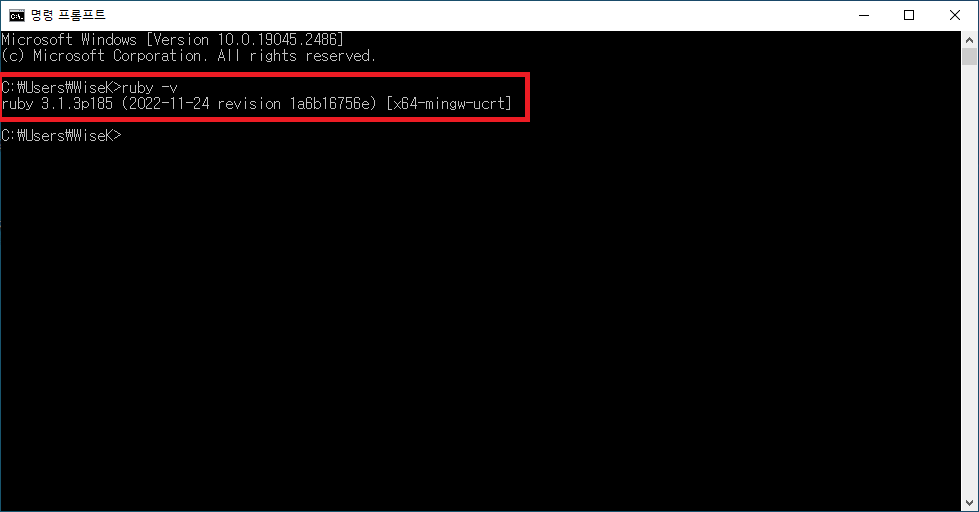
다음 순서 : Jekyll 설치 - Windows